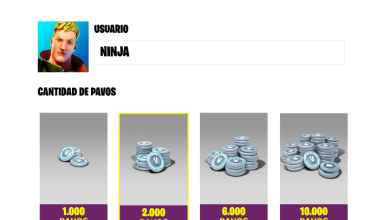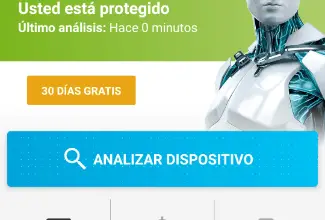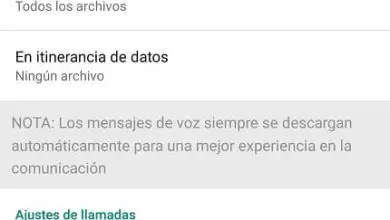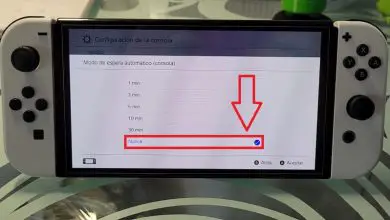Come trovare o scoprire facilmente l’indirizzo IP di una stampante? – Guida passo passo
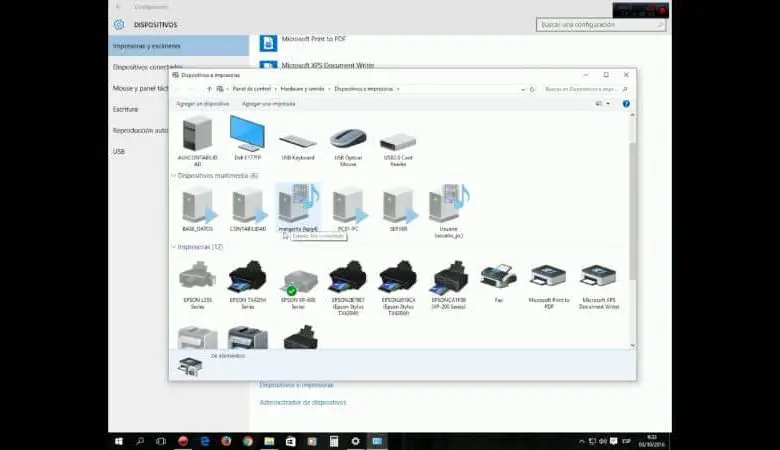
Sia perché puoi connetterti da remoto, usando bluetooth, wifi e la tua rete domestica, questa tecnologia ha facilitato molti processi che in precedenza richiedevano molto tempo o dovevano essere eseguiti manualmente. Ed è che la tecnologia è avanzata così tanto che oggi è possibile controllare il tuo PC dal tuo cellulare Android in remoto senza Internet.
Ne sono un esempio le stampanti di nuova generazione, con il suo indirizzo IP può essere collegata a un router e in questo modo tutti gli utenti di quella rete potranno utilizzarla, anche se non è collegata direttamente al proprio computer. Questo articolo ti guiderà passo passo per trovare l’ indirizzo IP della tua stampante e ottenere il massimo da questa elegante funzionalità.
Che cos’è un indirizzo IP?
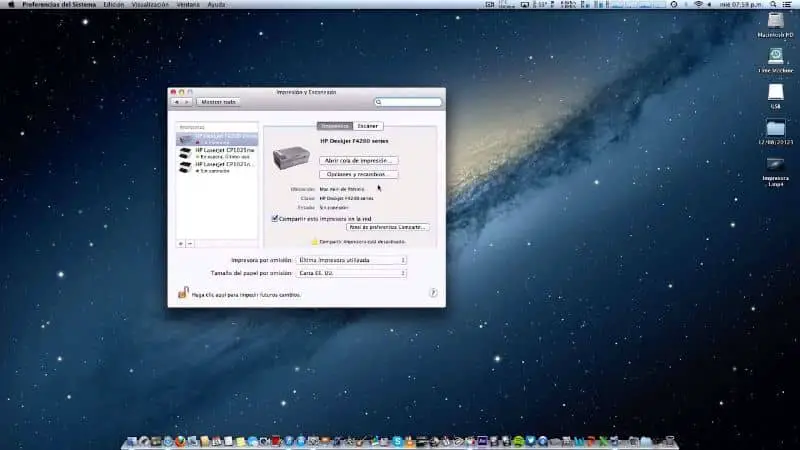
L’acronimo IP corrisponde alle parole inglesi per Internet Protocol e fa riferimento a una forma di comunicazione su Internet.
Pertanto, un indirizzo IP può essere definito come il numero con cui un dispositivo o un terminale si registra in rete, ed è attraverso questo numero identificativo che possono stabilire una comunicazione con altri dispositivi.
In questo senso le stampanti più attuali offrono questa ottima utility che permette di condividerla collegandola alla propria rete domestica o lavorativa.
Grazie a questa tecnologia è possibile collegare una o più stampanti e utilizzarle da tutti i computer collegati a questa rete. È molto facile installare e configurare una stampante di rete da qualsiasi dispositivo.
Ciò rappresenta molti vantaggi poiché non avrai bisogno di molti cavi che possono ostacolare il movimento attraverso lo spazio in cui si trovano i dispositivi e riduce la quantità di apparecchiature necessarie.
Indirizzo IP di una stampante in Windows
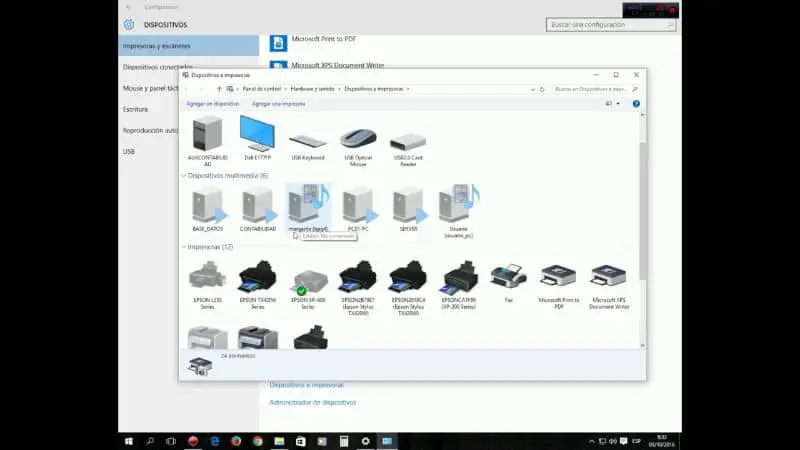
Per trovare l’indirizzo IP di una stampante utilizzando Windows 7 o 8, la procedura è molto simile. Per prima cosa, devi andare al Pannello di controllo.
Puoi accedervi dal menu Start. Una volta all’interno del pannello, individua la sezione Hardware e suoni; quindi selezionare l’opzione Visualizza dispositivi e stampanti.
Posizionare il cursore del mouse sulla stampante di cui si desidera conoscere l’indirizzo IP e fare clic con il pulsante destro del mouse per visualizzare il menu.
Ora seleziona l’opzione Proprietà stampante. Nella finestra pop-up seleziona la scheda Porte e premi il pulsante Configura porta e troverai l’indirizzo IP nella sezione IP privato.
Se invece il tuo PC utilizza Windows 10 devi andare sul pulsante Start, cliccare sul pulsante Impostazioni e selezionare la sezione Dispositivi.
Vedrai un elenco di tutti i dispositivi disponibili, seleziona Stampanti e scanner. Individua la stampante che desideri e fai clic su di essa per visualizzare le opzioni.
Fare clic sull’opzione Gestisci e quindi premere il pulsante Proprietà stampante per essere reindirizzati alla finestra seguente. Selezionare la scheda Porte per trovare l’indirizzo IP assegnato.
Indirizzo IP di una stampante su Mac
Se il tuo computer è Mac, la procedura è abbastanza semplice. Devi solo andare al menu Apple e selezionare l’opzione Preferenze di Sistema.
Vai alla sezione Stampa e scansione per visualizzare i dispositivi e scegli la stampante di cui vuoi conoscere l’indirizzo IP. Ora non ti resta che accedere alle impostazioni del dispositivo e andare nella sezione corrispondente all’indirizzo IP per vedere le informazioni.
Indirizzo IP di una stampante in Linux
Se sei un utente Linux, devi tenere presente che la stampante deve essere accesa e connessa, sia alla rete che al computer da cui lavori. Vai al Pannello di controllo di gestione della stampante che troverai nella sezione Impostazioni di sistema e seleziona l’icona Stampa.
Identifica la tua stampante per nome e modello, seleziona la sezione di gestione e poi Rete per trovare l’indirizzo IP della stampante.
Seguendo i semplici passaggi elencati in questo articolo, otterrai le informazioni che stai cercando e potrai sfruttare la connessione di rete dei tuoi dispositivi.
Continua a saperne di più sulle reti con l’articolo Differenze tra router, modem e access point WiFi. Cosa sono ea cosa servono?